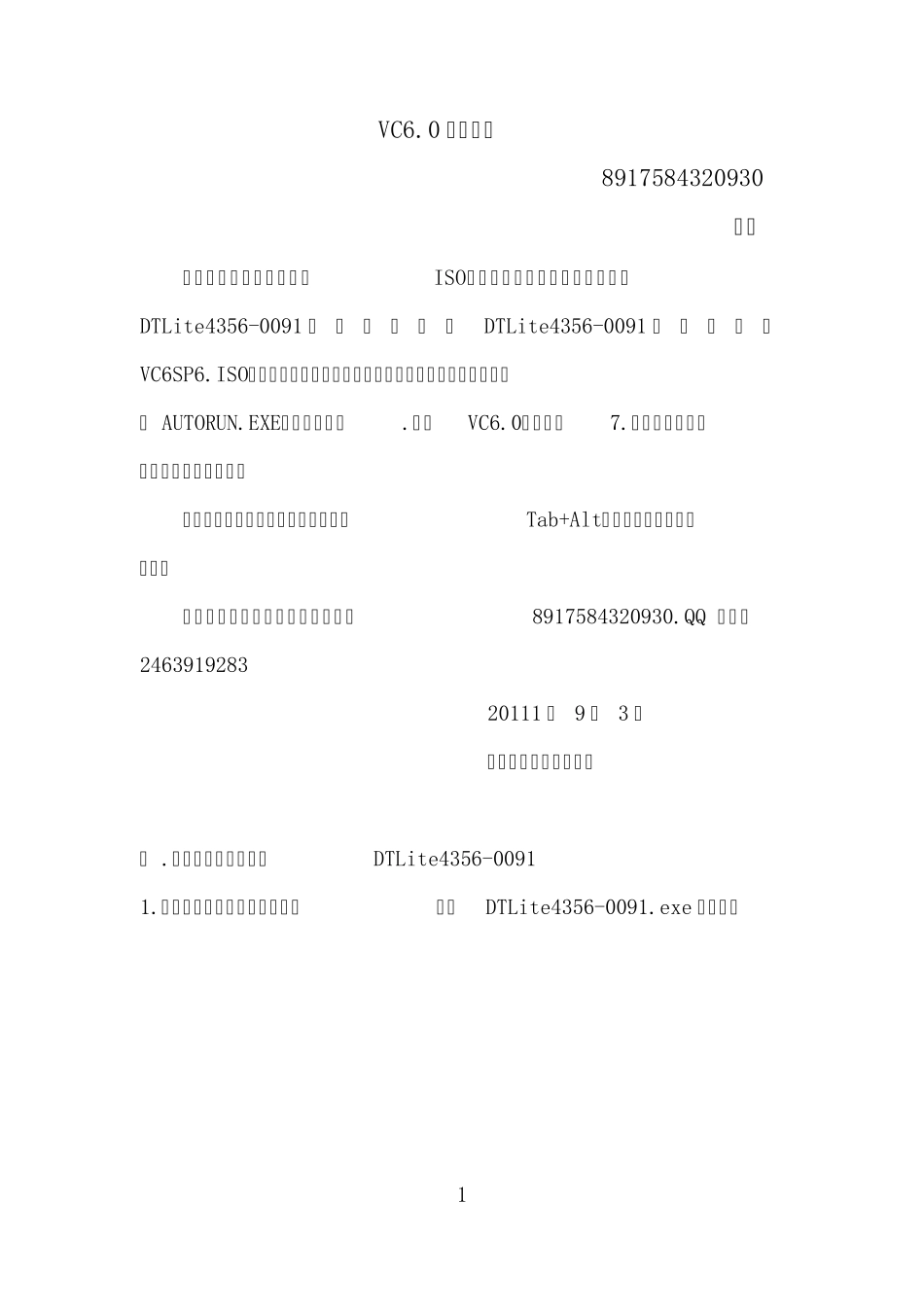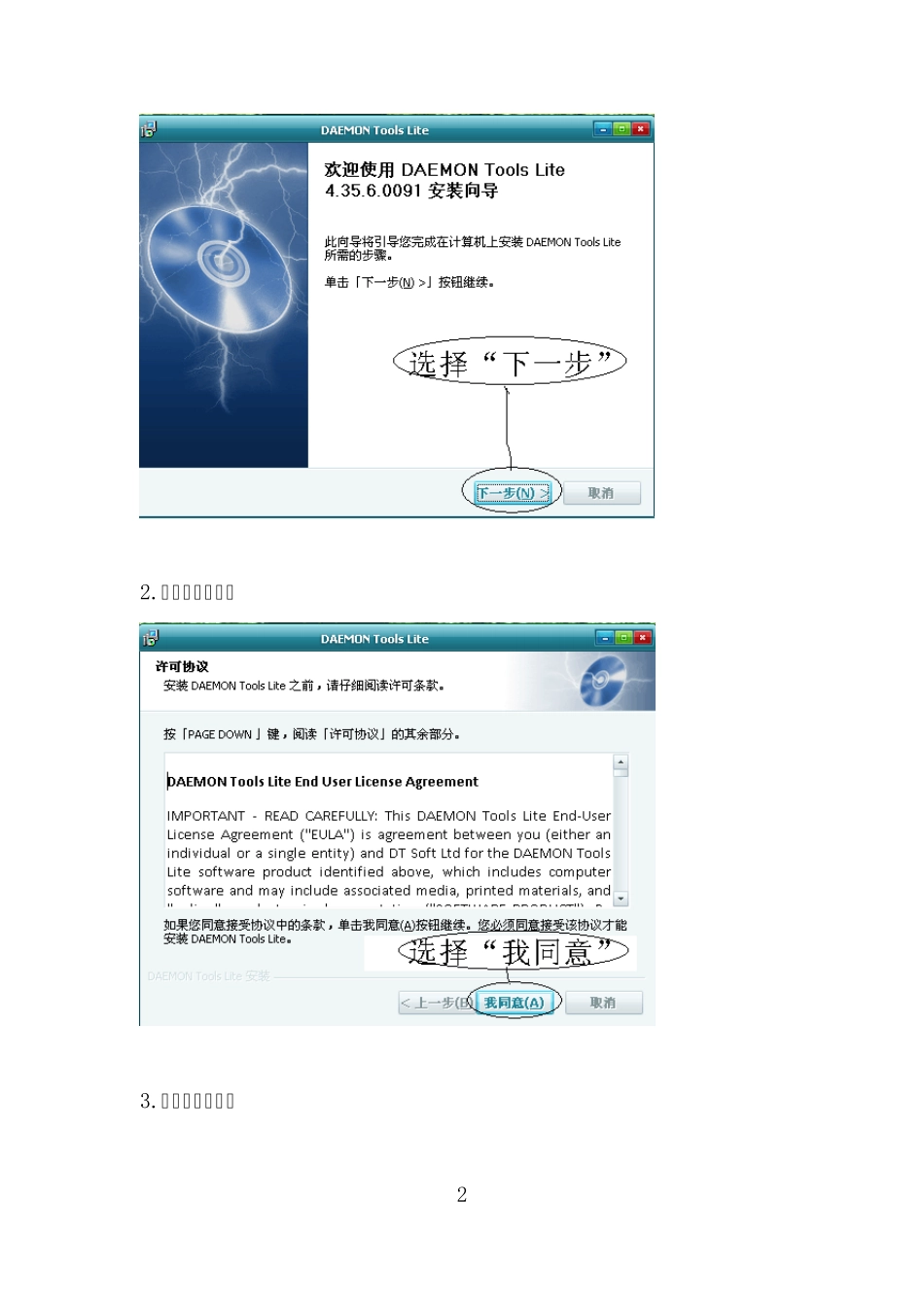1 VC6.0 安装步骤 8917584320930 方向 由于本人以前不知道“。ISO”镜像文件可以解压,所示使用DTLite4356-0091 。 可 是 不 使 用DTLite4356-0091 , 直 接 解 压VC6SP6.ISO,可以跳过第一步,直接打开解压后的文件夹,然后双击“ AUTORUN.EXE”,按照“二.安装VC6.0”中的“7.按图示操作,进入安装界面”进行安装 在安装时想切换话,可以同时按住“Tab+Alt”,可以切换查看帮助文档 如有疑问可以详询本人,百度账号8917584320930.QQ 号码:2463919283 20111 年 9 月 3 日 中铁建设集团有限公司 一 .安装镜像文件加载器DTLite4356-0091 1.解压后打开解压后的文件夹,双击DTLite4356-0091.exe 进行安装 2 2.选择“下一步” 3.选择“我同意” 3 4.先选择“免费许可”,在选择“下一步” 5.这个不用管,默认即可,点击“下一步” 4 6.选择安装路径,默认即可,也可以自己修改,点击“安装”,进入安装界面 安装界面 5 7.安装完成后,需要重启计算机 重启后出现加载DTLite 的界面,我想QQ 截图,但是没捕捉到 二 .安装VC6.0 1.双击图中的图标,出现如下界面 6 2.点击图中标记的图标,出现如下界面 7 3.找到VC6SP6.ISO 所在为,单击选中,选择“打开”,出现如下界面 4.按下面的图示操作 8 5.然后关闭此对话框 打开“我的电脑,发现”可移动设备“中多了一个图标,如下所示 9 6.打开此虚拟光驱,看到如下内容 7.按图示操作,进入安装界面 10 8.选择语言后,出现如下界面 11 9.选择“下一步“,出现如下界面 10.选择“接受协议“和”下一步“,进入如下界面 12 11.默认设置,不用改,也可以自己该,选择“下一步”,出现如下界面 13 12.默认设置,不用改,选择“下一步”,出现如下界面 14 13.默认设置,不用改,选择“下一步”,出现如下界面 14.稍等,出现如下界面 15 15.选择“继续” 16.选择“确定”,现如下界面 16 17.稍等后出现如下界面,此界面可能会卡,耐心等待就是了,一定要耐心等待 18.等会会出现如下界面 17 19.选择“Typical”,进入如下界面 20.单击“OK” 18 21.选择“是” 22.进度条到100%就安装完成了,时间不会很长的 安装完弹出如下对话框 23.单击“确定”,出现如下界面 19 24。选择“确定”,出现如下界面 25.去掉“安装 MSDN”前面勾,因为战士没有MSDN 可以安装,单击“下一步”,出现如下界面 20 26.选择“是”,出现如下界面 27.选择“下一步”,进入如下界面 21 28.选择“下一步”,出现如下界面 22 29.去掉“现在注册”前面的勾,选择“完成”,即完成安装了